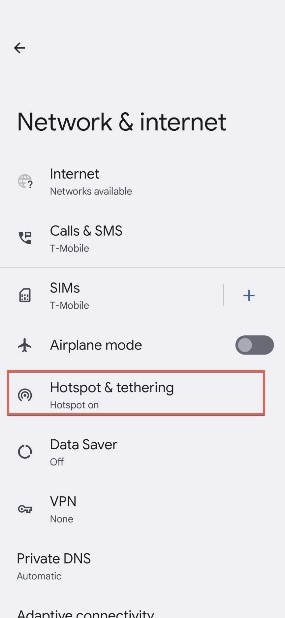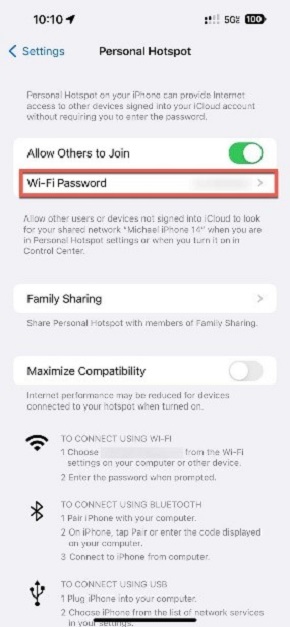「iPhone」や「Android」でテザリングするならスマホの“あれ”に要注意:スマホでテザリングをする方法【後編】
スマートフォンやタブレットをホットスポットにするテザリング機能は便利だが、注意すべき点もある。具体的な利用方法と併せて解説する。
スマートフォンやタブレットといったデバイスの「テザリング」機能を利用することで、デバイスをモバイルホットスポットにすることができる。モバイルホットスポットは便利だが、同じくインターネット接続のために使える無線LANとは異なり、テザリングをするなら幾つか注意すべき点がある。
「iPhone」や「Android」でテザリングする場合の注意点
併せて読みたいお薦め記事
連載:スマホでテザリングをする方法
テザリングの基礎から応用まで
企業が従業員にモバイルホットスポットの利用を許可する場合は、セキュリティやデータ通信によるコストなどを管理する必要がある。加えて、利用している通信事業者のプランにも注意を払わなければならない。
モバイル回線を提供する通信事業者のプランによっては、モバイルホットスポットを利用できないことがある。通信事業者のAT&TとT-Mobileは基本的にテザリングを許可しているが、一定のデータ通信量を超えると、通信速度に制限が掛かることがある。Verizon Communicationsの一部プランはモバイルホットスポットの利用に追加料金が必要となる。ユーザーは、自身が利用する通信事業者のカスタマーポータルにアクセスすれば、必要に応じてデバイスをホットスポットとして利用できるようプランをアップグレードできる可能性がある。
自社のモバイルデバイス管理(MDM)ポリシーによっては、ユーザーが使用するモバイルホットスポットを自身で設定、構成する十分な権限が与えられていないことがある。その場合は自社の管理者に連絡して機能の開放を要請しなければならないだろう。
iPhoneでのホットスポットの設定
iPhoneでモバイルホットスポットを手作業で設定するには、「設定」「インターネット共有」の順に移動する(画面1)。次に「ほかの人の接続を許可」を選択する。この画面には、ホットスポットのパスワードを変更するオプションもある。
Androidデバイスでのホットスポットの設定
Android搭載スマートフォンでモバイルホットスポットを手作業で設定するには、「設定」「ネットワークとインターネット」「アクセスポイントとテザリング」の順に移動する(画面2)。この設定の場所は、Androidのバージョンによって異なる可能性がある。次に「Wi-Fiアクセスポイント」をタップして、「ON」に切り替える。この画面には、セキュリティを強化するためにパスワードを設定するオプションもある。
TechTarget発 世界のインサイト&ベストプラクティス
米国TechTargetの豊富な記事の中から、さまざまな業種や職種に関する動向やビジネスノウハウなどを厳選してお届けします。
Copyright © ITmedia, Inc. All Rights Reserved.